HOW TO
Ändern der Größe der Punktsymbole in der Legende ohne die Größe auf der Karte zu ändern
Zusammenfassung
Wenn Karten viele unterschiedliche Layer enthalten, kann die Kartensymbolisierung in geringerer Größe als normalerweise dargestellt werden, damit bei der Anzeige der Karte alle Symbole sichtbar sind. Da die Größe der Kartensymbolisierung aus der Legende übernommen wird, wenn diese der Karte in der Layout-Ansicht hinzugefügt wird, sind die Informationen in der Legende möglicherweise zu undeutlich, weil zu kleine Symbole angezeigt werden.
In den Anweisungen dieses Artikels wird beschrieben, wie die Größe der Punktsymbole in der Legende unter Beibehaltung ihrer Größe auf der Karte geändert wird, ohne die Legende in ArcMap in Grafiken zu konvertieren. Die Anweisungen für ArcGIS Pro finden Sie unter: How To: Ändern der Größe der Punktsymbole in der Legende in ArcGIS Pro, ohne die Größe auf der Karte zu ändern.
Vorgehensweise
- Erstellen Sie in ArcMap eine Kopie des Layers und deaktivieren Sie die Sichtbarkeit des kopierten Layers auf der Karte in Inhaltsverzeichnis.
- Wechseln Sie in der Layout-Ansicht zu Einfügen > Legende, um mit dem Legenden-Assistenten eine Legende zur Karte hinzuzufügen.
- Fügen Sie im Legenden-Assistenten den kopierten Layer im Listenfeld Legendenelemente ein, und entfernen Sie den ursprünglichen Layer. Klicken Sie auf Fertig stellen, um den Legenden-Assistenten nach dem Festlegen der Eigenschaften des Legendentitels, dem Anpassen des Legendenrahmens und dem Angeben des Abstandes zwischen den Legendenelementen zu schließen.
- Doppelklicken Sie auf die Legende in der Layout-Ansicht, um das Dialogfeld Legendeneigenschaften zu öffnen.
- Deaktivieren Sie auf der Registerkarte Allgemein die Option Nur solche Layer anzeigen, die im Inhaltsverzeichnis aktiviert sind, und klicken Sie auf Übernehmen > OK.
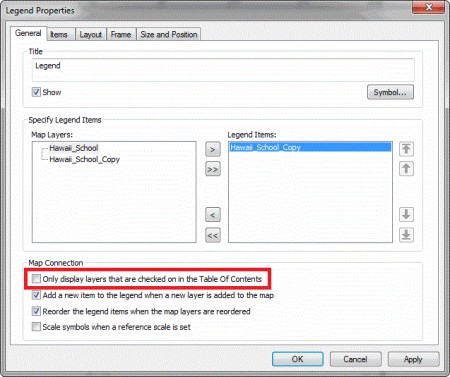
- Klicken Sie in Inhaltsverzeichnis auf das Punktsymbol unter dem Namen des kopierten Layers, um das Dialogfeld Symbolauswahl zu öffnen.
- Passen Sie die Punktgröße im Dialogfeld Symbolauswahl entsprechend der gewünschten Größe des dargestellten Punktsymbols in der Legende an. Weitere Informationen finden Sie unter ArcMap: Kurzer Überblick über Symbole und Styles. In der folgenden Abbildung ist das Punktsymbol in der Legende größer als die Punkte auf der Karte dargestellt.

Artikel-ID:000013179
Hilfe von ArcGIS-Expert*innen erhalten
Die Esri Support-App herunterladen